Windows10系统基地系统下载下打不开定位服务怎么办?解决方案
发布日期:2018-02-27 10:38 作者:深度技术 来源:www.shenduwin10.com
使用平板等移动设备的用户,想必对定位功能并不陌生。而Windows10晨枫系统下载是原生支持定位功能的,不过该服务偶尔也会出现无法启动的问题,这样会直接导致地图等应用无法正常运行。若此时打开设置——隐私——位置,会发现其中的定位服务开启按钮为灰色不可用状态,这该怎么办呢?下面,小编就给大家介绍Windows10魔法猪系统下载下打不开定位服务的解决方案。
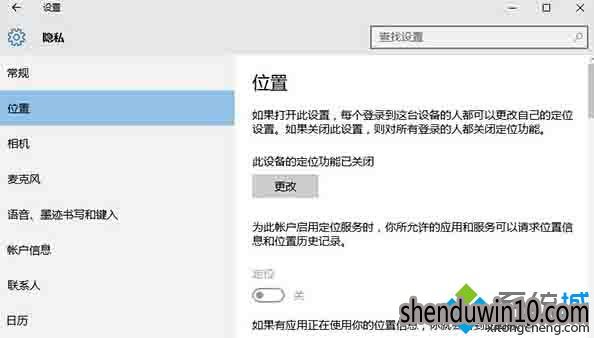
解决方案:
1、按Win+R打开运行,输入services.msc回车打开服务;
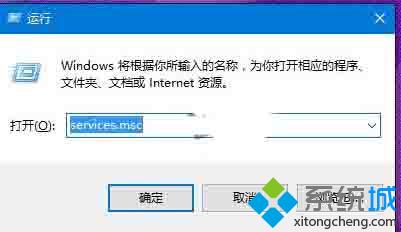
2、在服务中找到名为Geolocation Service的服务,双击打开其属性。
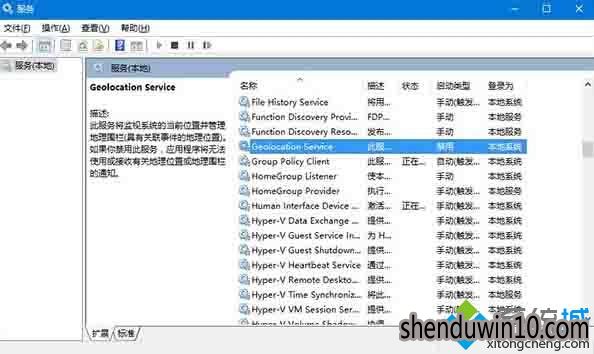
3、在属性中将Geolocation Service服务启动类型设置为手动,点击“确定”保存设置;
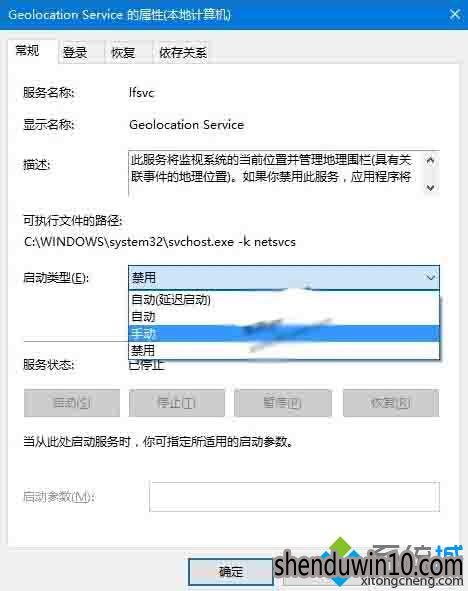
4、回到服务窗口中,选中Geolocation Service服务,点击左侧的“启动”,启动该服务;
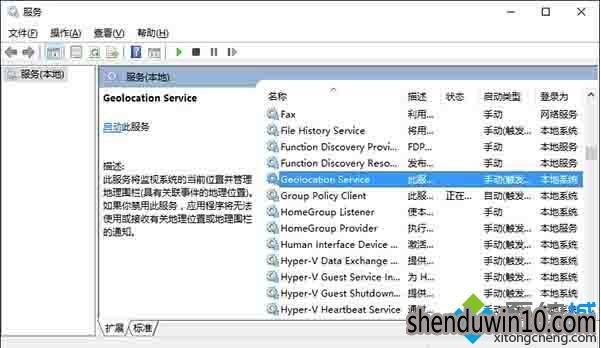
5、之后在设置——隐私——位置中可以看到定位服务的开启按钮已恢复可用状态,点击将其开启即可。
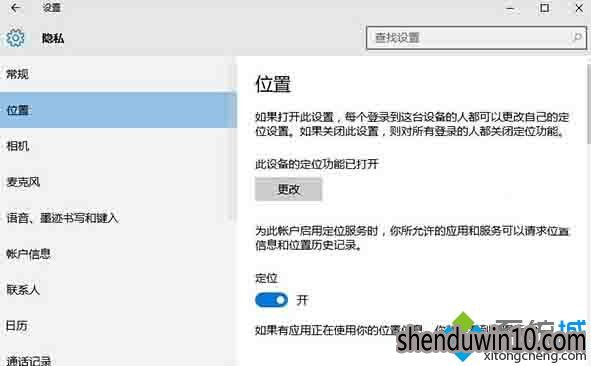
Windows10电脑公司特别版系统下打不开定位服务问题的解决方案就介绍到这里了。遇到同样问题的用户,只要按照上述步骤进行操作,就会发现萝卜花园系统下载的定位服务马上就能恢复使用,地图等应用功能也会恢复正常。
相关推荐:
Win10风林火山系统下载引导项丢失了怎么办?修复Win10老毛桃系统下载启动引导项的方法
精品APP推荐
思维快车 V2.7 绿色版
EX安全卫士 V6.0.3
Doxillion V2.22
u老九u盘启动盘制作工具 v7.0 UEFI版
地板换色系统 V1.0 绿色版
翼年代win8动漫主题
清新绿色四月日历Win8主题
Ghost小助手
淘宝买家卖家帐号采集 V1.5.6.0
点聚电子印章制章软件 V6.0 绿色版
风一样的女子田雨橙W8桌面
海蓝天空清爽Win8主题
优码计件工资软件 V9.3.8
Process Hacker(查看进程软件) V2.39.124 汉化绿色版
彩影ARP防火墙 V6.0.2 破解版
IE卸载工具 V2.10 绿色版
游行变速器 V6.9 绿色版
PC Lighthouse v2.0 绿色特别版
慵懒狗狗趴地板Win8主题
foxy 2013 v2.0.14 中文绿色版
- 专题推荐
- 深度技术系统推荐
- 1深度技术 Ghost Win10 x86 装机版 2016年05月
- 2深度技术Ghost Win10 x64位 特别纯净版v2018.01(绝对激活)
- 3深度技术Ghost Win10 X32增强修正版2017V01(绝对激活)
- 4深度技术 Ghost Win10 32位 装机版 V2016.09(免激活)
- 5深度技术Ghost Win10 (64位) 经典装机版V2017.07月(免激活)
- 6深度技术Ghost Win10 x64位 完美纯净版2019年05月(无需激活)
- 7深度技术Ghost Win10 X32位 完美装机版2017.09月(免激活)
- 8深度技术Ghost Win10 x64位 多驱动纯净版2019V08(绝对激活)
- 9萝卜家园Windows11 体验装机版64位 2021.09
- 10深度技术Ghost Win10 X64 精选纯净版2021v03(激活版)
- 深度技术系统教程推荐

